InSSIDer Office 3.1.1.6 Đánh giá tình trạng của hệ thống Wi-Fi
InSSIDer Office là một ứng dụng giúp người dùng tối ưu hóa hoạt động của một hệ thống Wi-Fi, đặc biệt phiên bản này được thiết kế để phù hợp với mức độ và tần suất sử dụng Wi-Fi nơi công sở. Chương trình này còn có khả năng giúp bạn phát hiện các nhiễu sóng có tác động xấu đến tín hiệu mạng.
Sau khi cài đặt InSSIDer Office trên một laptop có thể kết nối Wi-Fi, phần mềm này sẽ cung cấp cho người dùng thông tin về các hệ thống mạng mà máy tính bắt sóng được. Ví dụ, bạn sẽ biết được tên, kênh phát sóng, địa chỉ MAC router và phương thức bảo mật mà các mạng Wi-Fi đó sử dụng.
Đồng thời, ứng dụng này cũng có thể hiển thị biên độ của mỗi điểm truy cập dưới dạng đồ thị, giúp người dùng dễ dàng xem được tại vị trí nào bắt sóng mạnh và vị trí nào sóng yếu.
Đặc biệt, InSSIDer Office tích hợp dịch vụ GPS cho phép phát diện vị trí của người dùng và cung cấp vị trí của các hệ thống mạng mà chương trình phát hiện được. Đồng thời, bạn cũng có thể xuất các thông tin thu được qua dịch vụ GPS ra các tệp KML và sử dụng trong những chương trình khác.
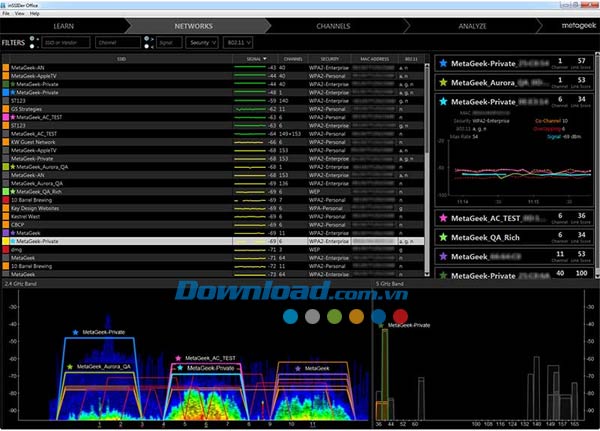
Khi InSSIDer Office phát hiện ra nhiều hệ thống mạng cùng lúc, người dùng có thể dễ dàng lựa chọn các thông tin muốn xem bằng cách sử dụng tính năng lọc. Ví dụ, bạn có thể chọn xem thông tin từ các mạng Wi-Fi sử dụng một loại phương thức bảo mật nào đó hoặc thuộc dãy tần số nhất định.
Ứng dụng này có một giao diện đơn giản, trực quan và dễ sử dụng, phù hợp với nhiều đối tượng người dùng. Tuyệt vời hơn, InSSIDer Office sử dụng rất ít tài nguyên hệ thống, do đó bạn có thể để ứng dụng này chạy nền mà không làm ảnh hưởng đến hiệu suất hoặc tốc độ máy tính.
Nếu công việc của bạn đòi hỏi tần suất và mức độ sử dụng Wi-Fi sâu rộng thì cài đặt InSSIDer Office là một sự lựa chọn khá đúng đắn bởi lẽ chương trình này sẽ giúp người dùng phát hiện ra những sóng Wi-Fi mạnh và ổn định, phù hợp nhất với vị trí trong văn phòng của bạn.
Một số tính năng chính của InSSIDer Office:
Xem thông tin tổng quát về Wi-Fi nơi công sở:
InSSIDer Office giúp nâng mức độ phân tích hệ thống Wi-Fi lên một tầm mới. Phần mềm này thừa hưởng các đặc điểm của InSSIDer, kết hợp với khả năng phân tích dải tần của Wi-Spy Mini, qua đó mang đến cho người dùng những thông tin hữu ích một cách dễ dàng. Bạn sẽ được biết những điểm mù Wi-Fi, phân tích tín hiệu mạng yếu và xem những nhiễu mạng khó phát hiện.
InSSIDer Office là phần mềm đầu tiên có khả năng giúp bạn thiết kế và giải quyết các vấn đề với các hệ thống Wi-Fi thuộc nhiều kênh khác nhau. Người dùng có thể chọn lên tới 8 điểm truy cập khác nhau để tối ưu hóa.
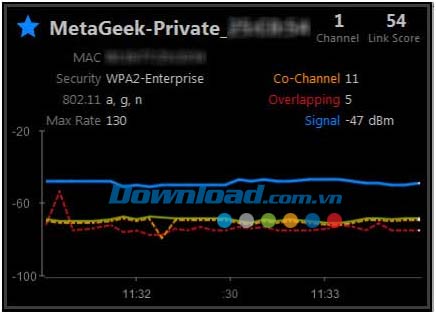
Đánh giá sức khỏe hệ thống mạng với Link Score:
Bên cạnh đồ thị thể hiện tình trạng mạng, InSSIDer Office còn cung cấp thông tin mạng qua các con số cụ thể. Cụ thể, phần mềm này hỗ trợ tính năng Link Score, giúp đánh giá tín hiệu mạng tại vị trí người dùng đang ngồi một cách nhanh chóng. Link Score sẽ chấm điểm hệ thống mạng của người dùng thông qua các tiêu chí như: tín hiệu mạng, kênh, số hệ thống mạng đang sử dụng cùng đường truyền. Nếu điểm số Link Score của điểm truy cập đó càng gần đến 100 thì vị trí đó càng lý tưởng để sử dụng Wi-Fi.
Đây có thể xem là cách nhanh và đơn giản nhất để tìm vị trí sử dụng Wi-Fi lý tưởng.
Phát hiện nhiễu sóng qua Wi-Spy Mini:
Nhiễu sóng (Interference) là các yếu tố làm giảm tốc độ mạng mà người dùng thông thường khó phát hiện ra.
Sử dụng InSSIDer Office có thể giúp bạn tìm được những yếu tố gây nhiễu thường gặp. Tuy nhiên, nếu chỉ sử dụng mình ứng dụng này thì bạn vẫn có nguy cơ bị ảnh hưởng từ các thiết bị khác phát ra tần số vô tuyến (RF interference).
Nhưng người dùng sẽ không cần phải lo lắng về điều này nữa, bởi lẽ InSSIDer Office còn tích hợp cả công nghệ của Wi-Spy Mini, giúp phát hiện tất cả các loại nhiễu sóng, bao gồm cả nhiễu sóng RF.
Khả năng phân tích này sẽ đóng góp thêm vào điểm số Link Score, giúp đưa ra đánh giá khách quan nhất về từng điểm truy cập.
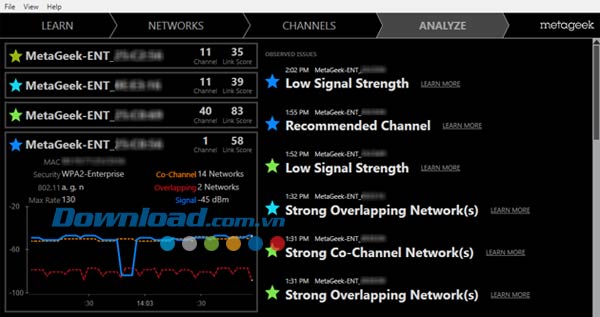
Cho lời khuyên về cách cải thiện tình trạng mạng:
InSSIDer Office cung cấp một tab Analyze, trong đó người dùng có thể theo dõi lời khuyên và mẹo của những chuyên gia máy tính về cách thức sử dụng Wi-Fi hiệu quả. Những thông tin này có thể giúp cảnh báo người dùng về những nguy cơ tiềm ẩn mà hệ thống mạng đang chứa đựng.
Ví dụ, InSSIDer Office sẽ thông báo cho bạn nếu phát hiện ra kênh tốt hơn để sử dụng mạng cũng như khi xuất hiện quá nhiều nhiễu mạng. Người dùng có thể mở rộng phần thông tin cảnh báo để xem nội dung chi tiết và cách xử lý vấn đề.
Yêu cầu:
- Độ phân giải màn hình: tối thiểu 1024 x 600.
- RAM: 4 GB.
- 1 cổng USB.
- Bộ Wireless Network Adapter.
- .NET Framework 3.5.
Thùy Vân






















